5 modi migliori per creare coupon in WooCommerce (Guida al proprietario del negozio)
Pubblicato: 2020-09-30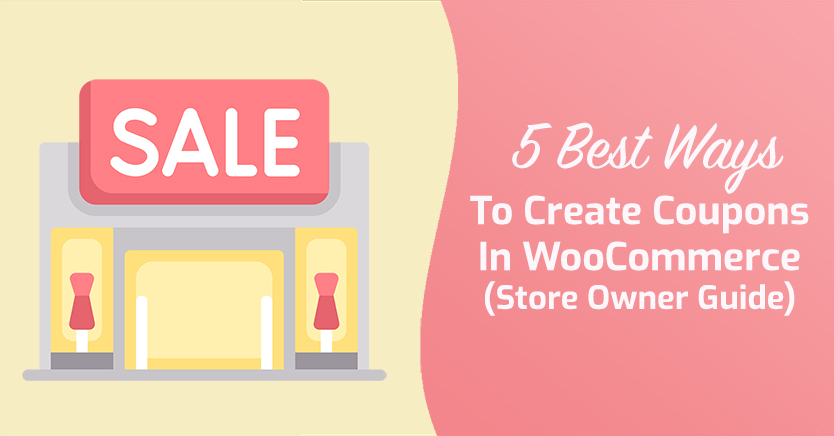
I coupon sono una pietra miliare della vendita al dettaglio online e sapere come creare coupon in WooCommerce è essenziale se gestisci un negozio online. Offrire coupon ai tuoi clienti è un modo infallibile per aumentare le vendite e conoscere i modi migliori per crearli ti dà molto più controllo sui prezzi rispetto a sconti o vendite regolari.
Naturalmente, puoi già creare coupon di base utilizzando WooCommerce stesso. Ma con il plug-in coupon giusto ottieni ancora più opzioni.
In questa guida, ti mostreremo come creare coupon in WooCommerce e ulteriori modi per utilizzare il plug-in Coupon avanzati gratuito per aumentare ulteriormente le tue vendite. Andiamo a farlo!
1. Usa i coupon di base in WooCommerce (semplice)
Immediatamente, WooCommerce ti consente di creare tre diversi tipi di coupon. Questi sono coupon a carrello fisso, prodotto o percentuale.
Per creare un coupon in WooCommerce, devi accedere alla scheda Marketing > Coupon . Dopo aver selezionato l'opzione per aggiungere un nuovo coupon, sarai in grado di generare un codice univoco e poi configurarne le impostazioni:
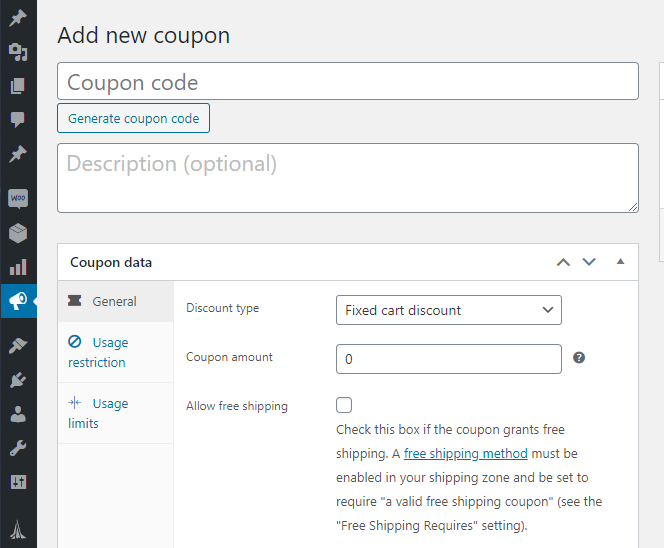
WooCommerce ti consente di limitare a quali prodotti possono essere applicati coupon o escludere articoli specifici dalla possibilità di utilizzarli. La stessa funzione funziona anche con le categorie di prodotti, il che semplifica la creazione di coupon che funzionano su intere linee di prodotti nel tuo negozio.
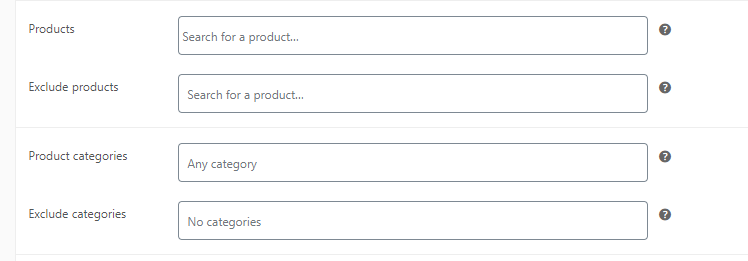
Inoltre, WooComerce ti consente di impostare valori minimi e massimi per l'applicazione del coupon. Gli importi minimi di spesa sono utili per evitare situazioni in cui i tuoi coupon scontano valori superiori al prezzo di un prodotto:
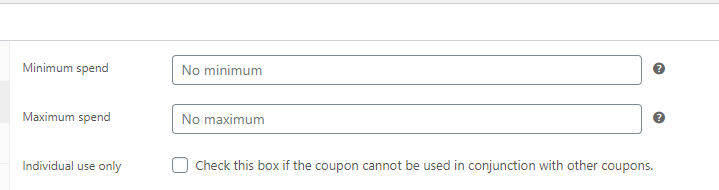
Allo stesso modo, puoi abilitare un'impostazione che limiti l'utilizzo del coupon a uno per ordine, impedendoti di perdere denaro.
I singoli coupon possono anche avere limiti e limitazioni di utilizzo complessivi in base al cliente:
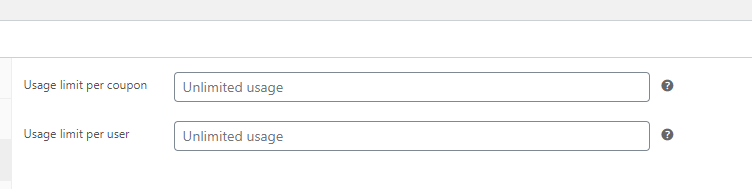
In poche parole, queste sono tutte le funzionalità che il sistema di coupon WooCommerce offre immediatamente. È un sistema funzionale e ti consente di offrire alcune offerte sul tuo negozio, ma è sicuramente qualcosa su cui possiamo migliorare.
2. Crea un buono di spedizione gratuito
Se sei pronto per iniziare a utilizzare funzionalità coupon più avanzate, c'è un plug-in che devi provare, ed è il plug-in Coupon avanzati giustamente chiamato:

Quello che fa questo plugin è prendere lo stesso sistema di coupon di base che ti abbiamo mostrato nell'ultima sezione e aggiungere dozzine di nuove funzionalità. Per mostrarti come funziona in azione, lo useremo per impostare un coupon di spedizione gratuito.
Immediatamente, WooCommerce non ti consente di creare coupon di spedizione gratuiti. Usando i coupon avanzati, puoi farlo andando nella scheda Coupon> Aggiungi nuovo e abilita l'opzione Consenti spedizione gratuita in Dati coupon> Generale :
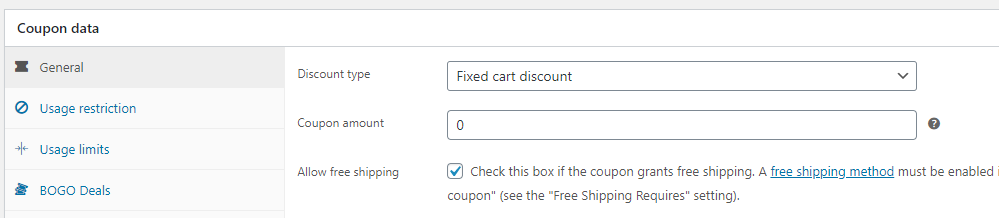
Assicurati di generare un codice coupon e di salvare tali impostazioni. Ora vai su WooCommerce > Impostazioni > Spedizione e aggiungi un'opzione di spedizione gratuita per la zona per la quale vuoi abilitare il coupon:
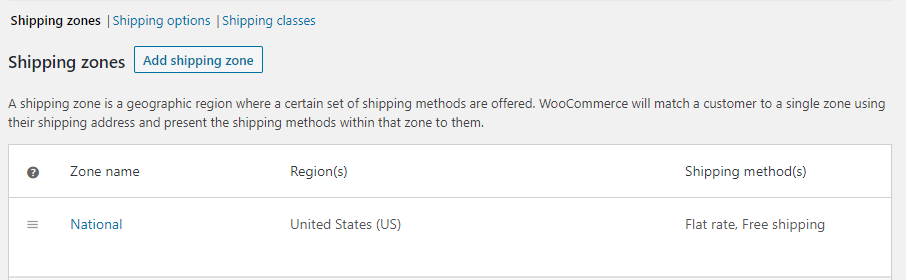
Questo è solo un esempio di coupon unico che puoi creare utilizzando i coupon avanzati. Diamo un'occhiata ad altri.

3. Offri un coupon autoapplicante in WooCommerce
Uno degli unici aspetti negativi dell'utilizzo dei coupon in WooCommerce è che i clienti devono ricordarsi di applicarli. Non è un problema, ma significa anche che molti visitatori potrebbero dimenticare di avere un coupon in primo luogo.
Advanced Coupons Premium offre una funzione che ti consente di assicurarti che ciò non accada. Si chiama "applicazione automatica" e fa esattamente ciò che suggerisce il nome (e c'è anche un'opzione di applicazione con un clic).
Puoi abilitare l'applicazione automatica per qualsiasi coupon aprendo le sue impostazioni e cercando il widget per l'applicazione automatica del coupon a destra dello schermo:
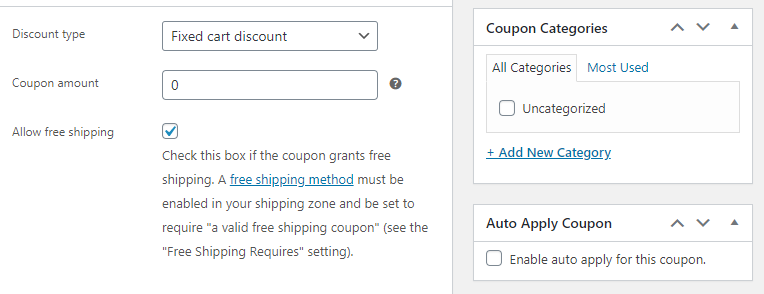
Sebbene l'applicazione automatica sia un'impostazione fantastica se desideri migliorare l'usabilità, significa anche che devi prestare molta attenzione ai limiti e alle restrizioni dei coupon.
Senza alcuna restrizione, un coupon può essere applicato automaticamente a qualsiasi acquisto nel tuo negozio. A meno che tu non offra uno sconto a livello di sito, non è qualcosa che desideri.
Per il prossimo tipo di coupon, esploreremo con precisione come i coupon avanzati ti consentono di impostare restrizioni avanzate e condizioni del carrello.
4. Offri coupon per gli utenti appena registrati
Se vuoi offrire ai nuovi utenti un incentivo per effettuare un primo acquisto, uno dei modi migliori per farlo è con un buono sconto una tantum.
Creare un coupon che funziona una sola volta per ogni cliente è semplice. Questa è anche una funzionalità che WooCommerce include immediatamente. Per trovarlo, crea un nuovo coupon e vai su Dati coupon > Limiti di utilizzo e cerca l'opzione Limite di utilizzo per utente :
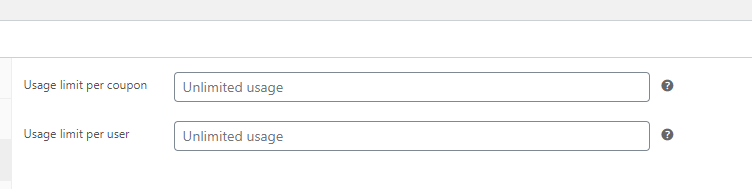
Invece di Utilizzo illimitato , andiamo con uno. Ora scorri verso il basso fino a trovare la nuovissima sezione Condizioni del carrello :
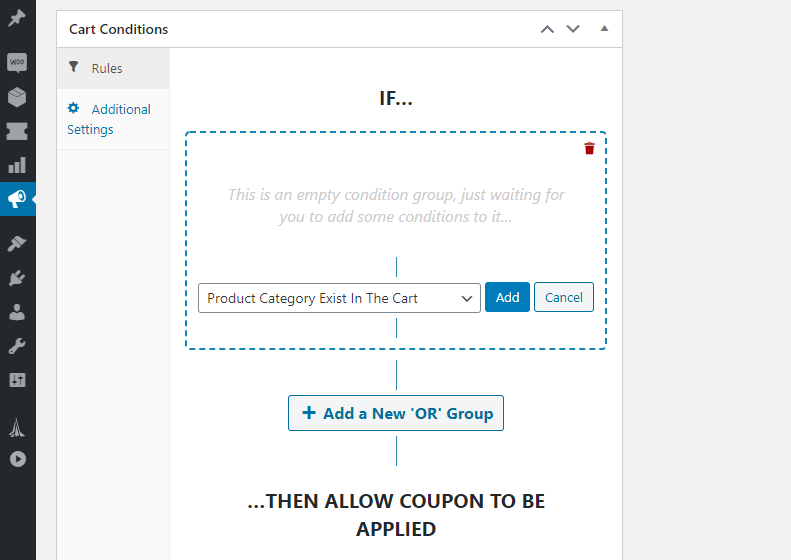
Le condizioni del carrello sono una caratteristica esclusiva dei coupon avanzati che ti offre un controllo molto maggiore sui coupon rispetto ai normali limiti e restrizioni di utilizzo.
Con questo sistema, puoi creare una serie di regole per i tuoi coupon utilizzando le condizioni "AND" e "IF". Ad esempio, puoi selezionare l'opzione Entro poche ore dalla registrazione del cliente in IF e impostarla su 24:
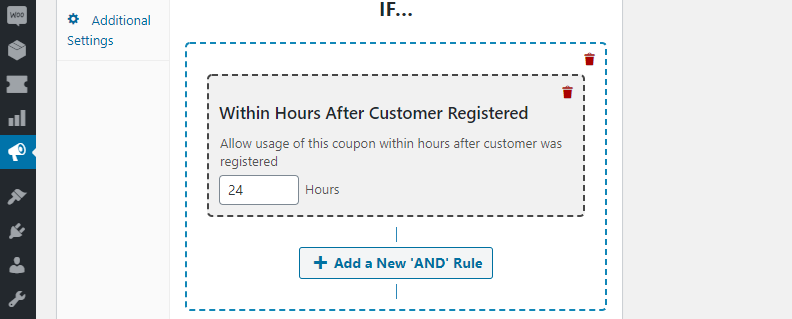
In pratica, ciò significa che i nuovi clienti hanno un giorno intero per usufruire del tuo coupon prima che scada. Che tipo di sconto offrire dipende da te, però.
5. Imposta coupon per ruoli utente specifici
Utilizzando i coupon avanzati, puoi creare coupon che funzionano solo per ruoli utente specifici. Questa funzione è utile se, ad esempio, desideri offrire sconti ai clienti all'ingrosso.
Un modo per farlo è andare alla scheda Dati coupon > Restrizioni ruolo e attivare l'opzione Abilita restrizioni ruolo :
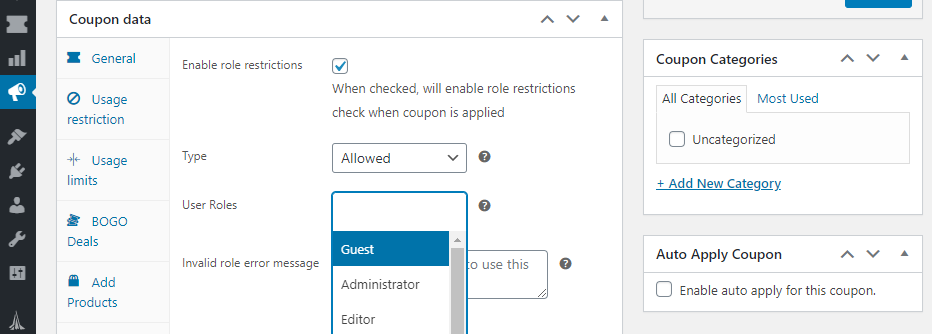
In quell'esempio, puoi vedere molti dei ruoli utente predefiniti disponibili in WordPress e WooCommerce. Se stai cercando un modo per impostare un ruolo personalizzato per gli acquirenti all'ingrosso, puoi farlo utilizzando il plug-in Prezzi all'ingrosso di WooCommerce.
Puoi anche impostare restrizioni di ruolo avanzate utilizzando le condizioni del carrello se preferisci questo approccio.
Combinando tutte le funzionalità che hai visto finora, puoi creare quasi tutti i tipi di coupon che desideri in WooCommerce. Non ti resta che iniziare a sperimentare!
Conclusione
I coupon sono uno strumento potente e ti consentono di offrire sconti altamente mirati. Ciò diventa essenziale man mano che il tuo negozio cresce e le vendite regolari non lo riducono più quando si tratta di fidelizzare i clienti.
Con WooCommerce, puoi offrire sconti su carrello fisso, prodotto o percentuale. Coupon avanzati ti consente di creare coupon molto più avanzati, come offerte per singoli prodotti, coupon per ruoli utente specifici e molto altro.
Hai domande su come impostare coupon in WooCommerce? Parliamo di loro nella sezione commenti qui sotto!
